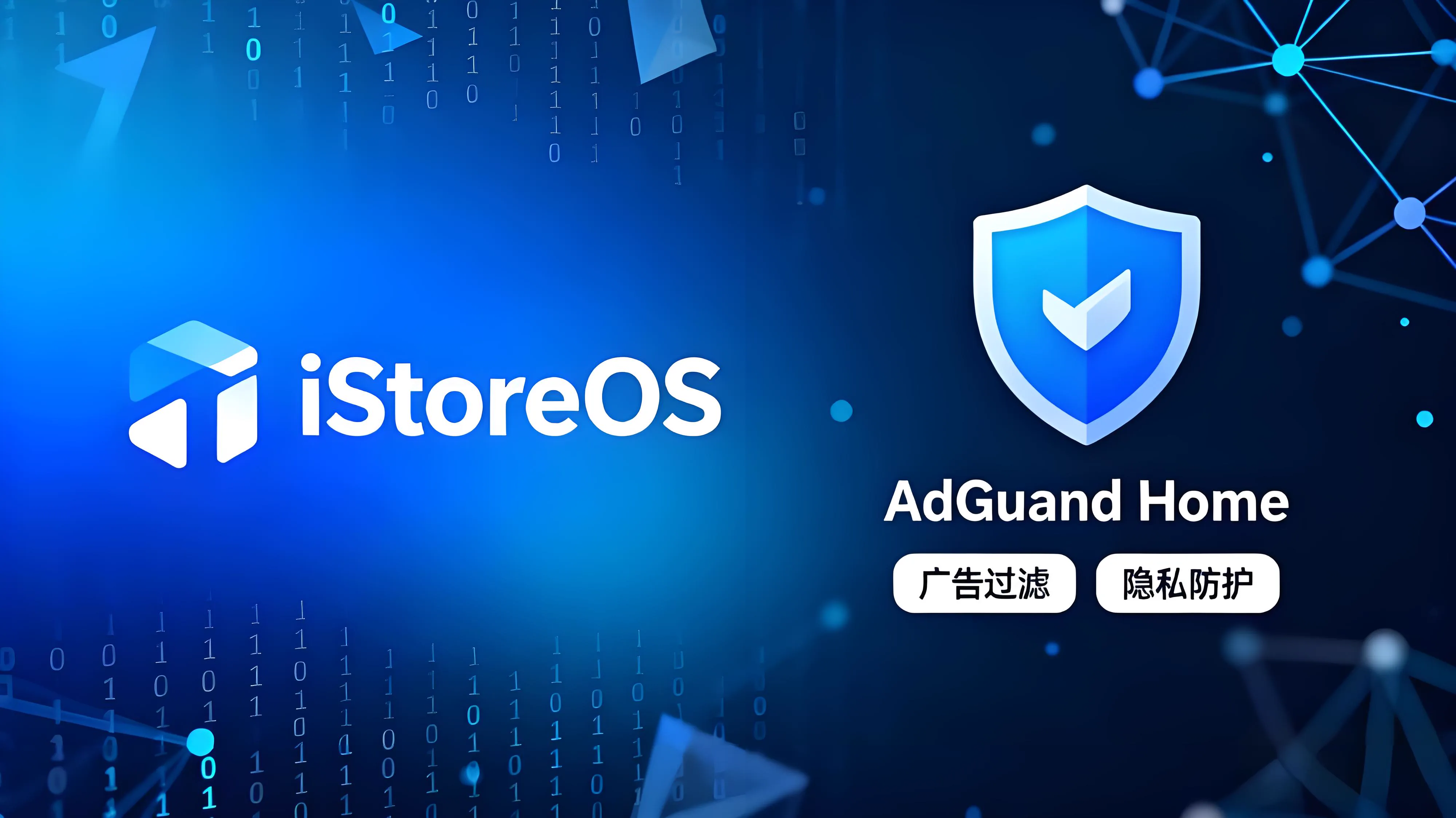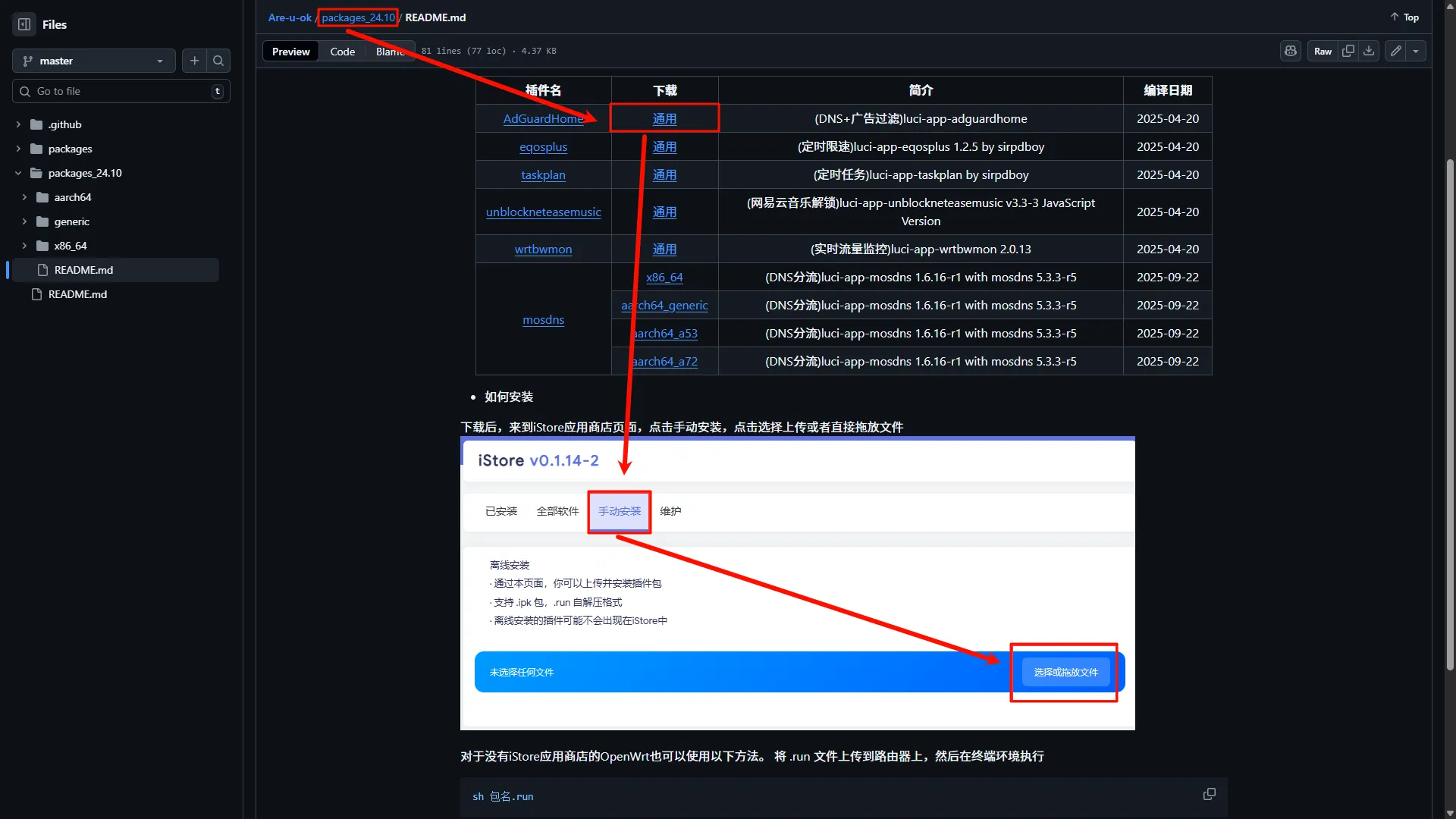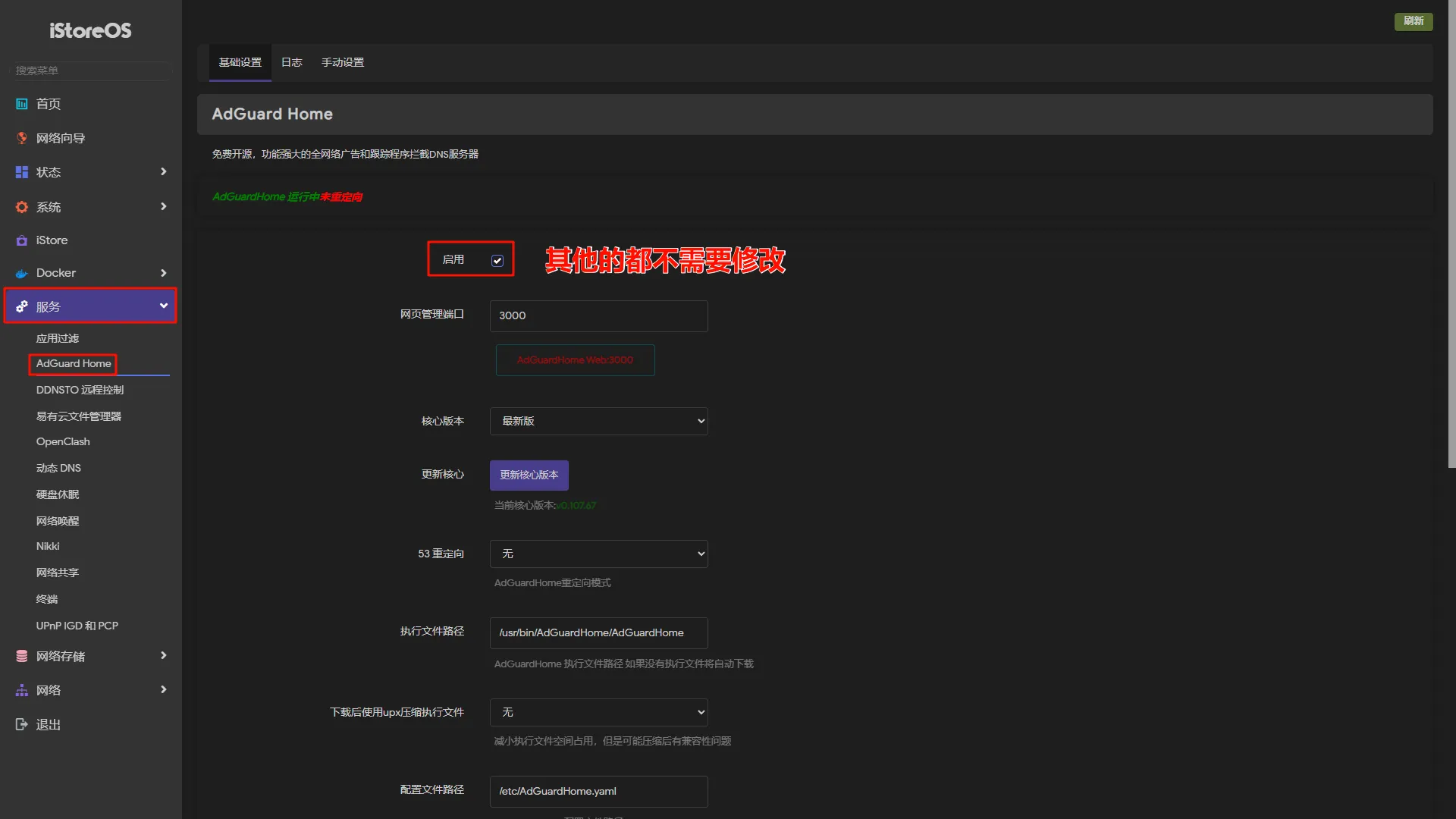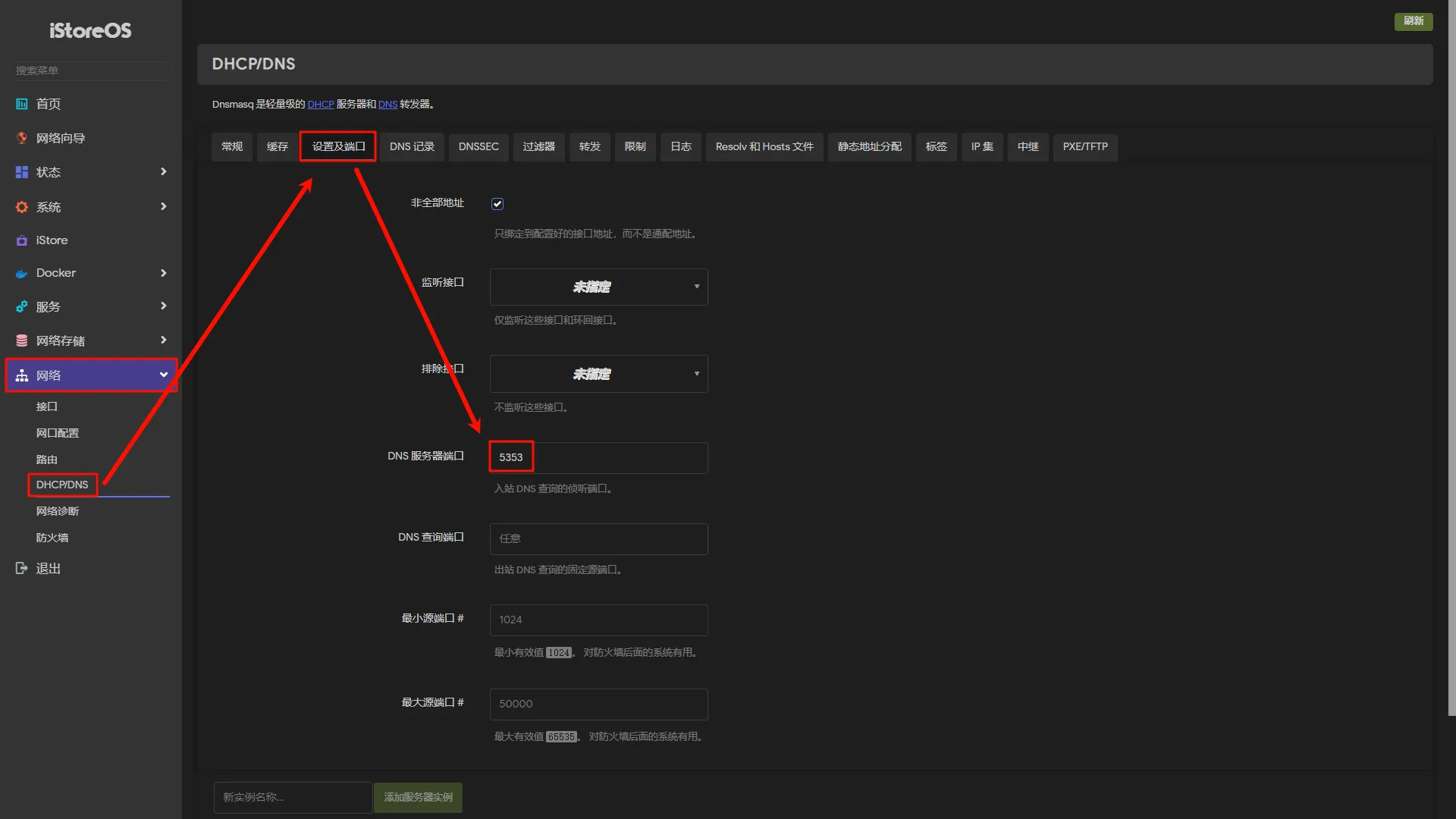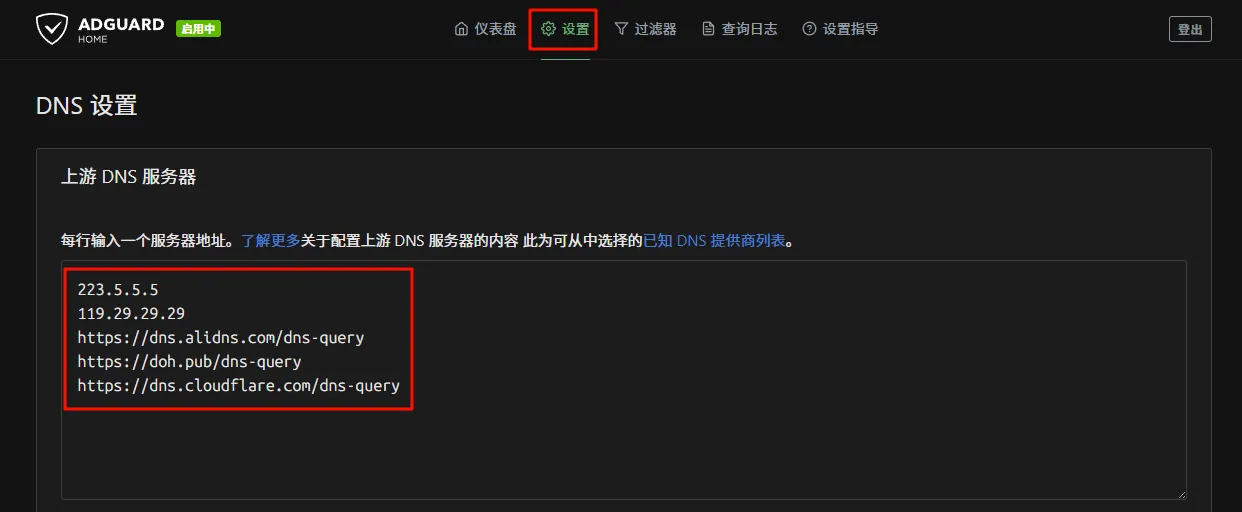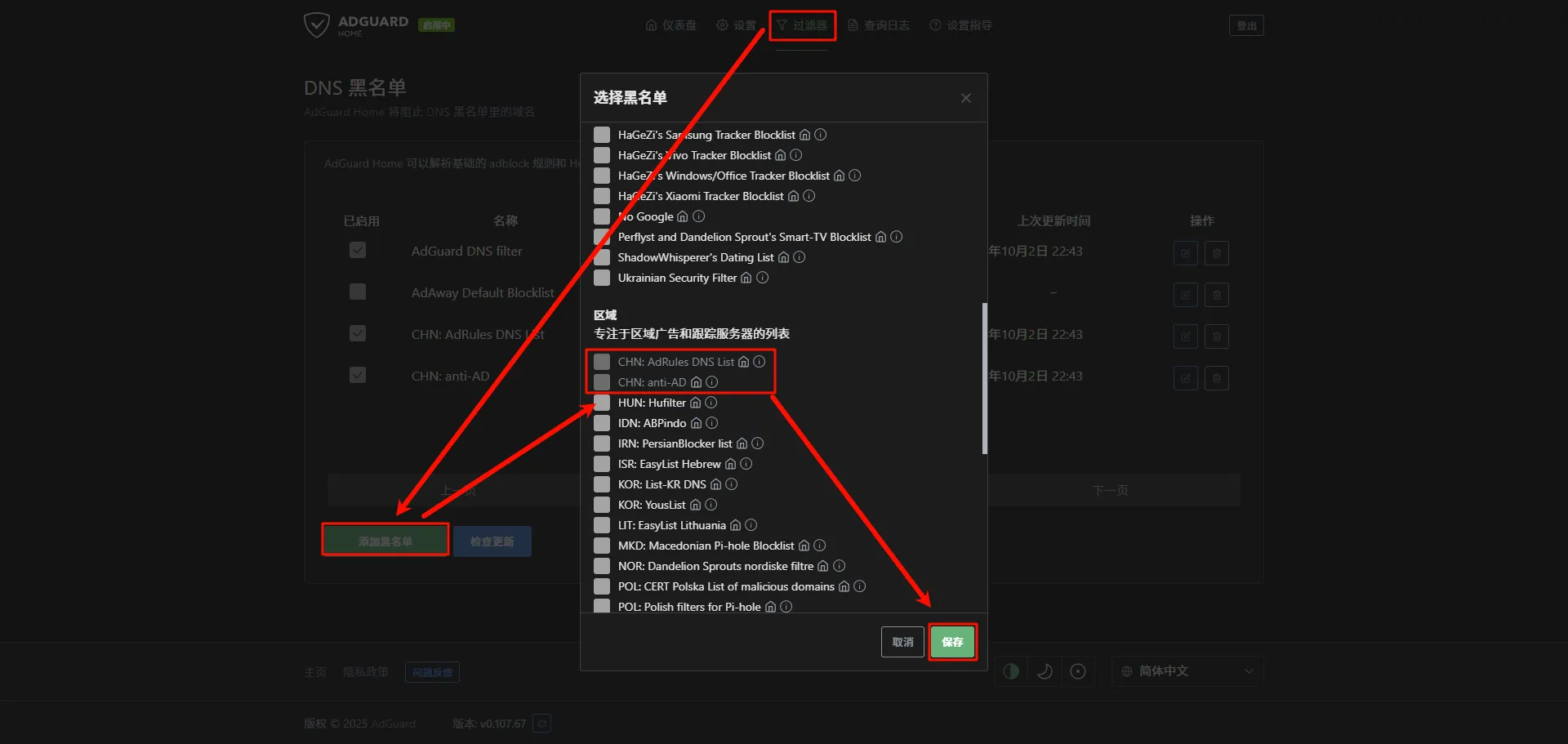iStoreOS 安装并配置 AdGuard Home 指南 📱
本指南将详细介绍在 iStoreOS 系统中安装和配置 AdGuard Home 的完整流程。AdGuard Home 是一款开源的网络级广告拦截和隐私保护工具。
- monksy 博主视频
📚 目录导航
🚀 简介
本指南将详细介绍在 iStoreOS 系统中安装和配置 AdGuard Home 的完整流程。AdGuard Home 是一款开源的网络级广告拦截和隐私保护工具,具有以下特点:
✨ 核心功能亮点:
- 🛡️ 全网广告拦截 - 保护所有连接到网络的设备
- 🔒 隐私保护 - 阻止跟踪器和恶意网站
- ⚡ DNS加速 - 提升网络访问速度
- 📊 数据统计 - 详细的上网行为分析
- 🎯 家长控制 - 内容过滤和时间管理
一、📥 下载并安装 AdGuard Home
1. 获取安装包
- 官方下载地址: GitHub Releases页面
- 💡 建议选择与您设备架构匹配的版本
2. 安装步骤
- 登录 iStoreOS 管理界面
- 进入「软件包管理」
- 上传下载的 AdGuard Home 安装包
- 点击「安装」并等待完成
二、⚙️ AdGuard Home 初始化
1. 启动 AdGuard Home
🔧 启动注意事项:
- 确保路由器有稳定的网络连接
- 检查防火墙设置是否允许相关端口
2. 修改 iStoreOS DNS 服务端口
📝 重要步骤:
- 将默认的 DNS 服务端口从 53 改为其他端口(如 5353)
- 这一步是为了避免端口冲突
3. AdGuard Home 初始化设置
- 访问地址:
http://iStoreOS-IP地址:3000 - 网页管理界面端口:3000
- DNS 服务端口:53(默认)
- 🎯 其他设置保持默认即可完成基础配置
三、🔧 AdGuard Home 配置
1. 上游 DNS 服务器配置
|
|
🌐 DNS服务器说明:
- 223.5.5.5 - 阿里公共DNS,响应速度快
- 119.29.29.29 - 腾讯公共DNS,稳定性好
- DoH 服务器 - 提供加密的DNS查询,增强隐私保护
2. DNS 黑名单配置
🛡️ 黑名单功能特点:
- 拦截广告域名和跟踪器
- 阻止恶意软件和钓鱼网站
- 支持自定义规则添加
- 可导入第三方过滤列表
四、💡 使用技巧与注意事项
🔧 性能优化建议
- 定期更新过滤规则 - 保持广告拦截效果
- 监控系统资源 - 确保路由器性能足够
- 备份配置 - 防止意外设置丢失
⚠️ 常见问题解决
- 无法访问管理界面:检查端口设置和防火墙规则
- DNS解析失败:验证上游DNS服务器可用性
- 广告拦截失效:更新过滤规则列表
🗑️ 五、卸载 AdGuard Home
-
登录 iStoreOS 管理界面 → 顶部菜单「系统」→「软件包」。
-
在「已安装」标签页搜索关键词
adguard或AdGuardHome。 -
找到对应包(名称通常是
adguardhome或luci-app-adguardhome),点击右侧「移除」。 -
等待页面提示卸载完成,重启一次路由器(可选,但可确保端口、DNS 配置完全释放)。
卸载后检查
- 「服务」菜单里已看不到 AdGuard Home 入口;
- 路由器 53/3000/8080 等端口不再被监听:
SSH 运行netstat -lnp | grep -E ':53|:3000|:8080'无返回即可; - 如之前把 iStoreOS 的 DNS 端口改成了 5353,可回到「网络→DHCP/DNS→高级设置」把「DNS 服务器端口」重新填回 53 并保存,恢复路由器自身 DNS。
🎯 总结
通过本指南,您已经成功在 iStoreOS 上部署了 AdGuard Home,获得了:
✅ 完整的广告拦截能力
✅ 增强的网络隐私保护
✅ 详细的网络使用统计
✅ 灵活的自定义配置选项
🔄 建议定期检查更新和维护配置,以获得最佳的网络体验和安全性。